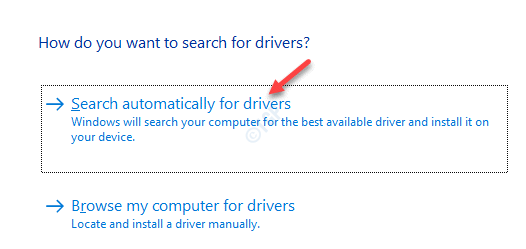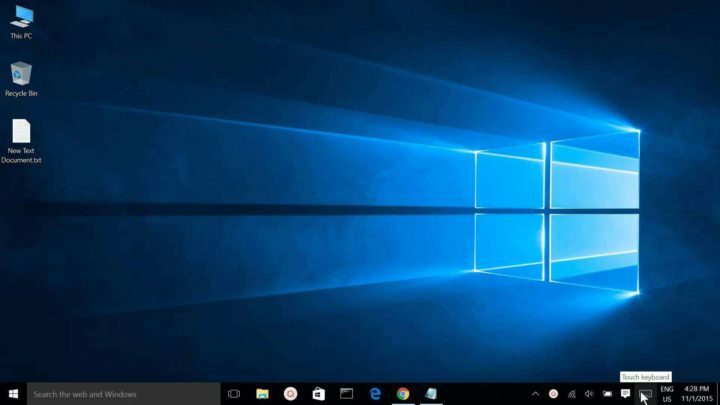- Die Verwendung von Windows 10 ohne Microsoft-Konto ist einfacher als Sie denken, und in diesem Handbuch zeigen wir Ihnen, wie es geht.
- Windows 10 bietet die Möglichkeit, sich mit Ihrem Microsoft-Konto anzumelden, aber Sie müssen diese Funktion nicht verwenden, wenn Sie dies nicht möchten.
- Anstelle eines Microsoft-Kontos einfach ein lokales Konto erstellen und ohne Einschränkungen verwenden.
- Denken Sie daran, dass Ihre Daten nicht synchronisiert werden, wenn Sie Windows 10 ohne ein Microsoft-Konto installieren, was für einige Benutzer ein Problem sein kann.

Diese Software repariert häufige Computerfehler, schützt Sie vor Dateiverlust, Malware, Hardwarefehlern und optimiert Ihren PC für maximale Leistung. Beheben Sie PC-Probleme und entfernen Sie Viren jetzt in 3 einfachen Schritten:
- Laden Sie das Restoro PC-Reparatur-Tool herunter das kommt mit patentierten Technologien (Patent verfügbar Hier).
- Klicken Scan starten um Windows-Probleme zu finden, die PC-Probleme verursachen könnten.
- Klicken Repariere alles um Probleme zu beheben, die die Sicherheit und Leistung Ihres Computers beeinträchtigen
- Restoro wurde heruntergeladen von 0 Leser in diesem Monat.
Die Installation von Windows 10 ist nicht schwer, da Sie nur den Standardinstallationsassistenten ausführen und den Anweisungen auf dem Bildschirm folgen müssen, die Sie leicht durch den Flash-Vorgang führen.
Nach der Einführung von Windows 8 hat Microsoft auch den Windows Store veröffentlicht, was die Verwendung eines Live-Microsoft-Kontos bedeutet, um auf Apps zuzugreifen und diese herunterzuladen.
Dies ist ähnlich mit dem, was wir auf Android oder iOS haben, wenn Sie zum ersten Mal ein neues Android verwenden oder iOS-Gerät müssen Sie sich mit Ihrem Konto anmelden, um auf Google Play oder Apps zugreifen zu können Geschäft.
Daher werden Sie bei der Installation von Windows 10 mit der folgenden Meldung „Bei Ihrem Microsoft-Konto anmelden“ aufgefordert.
Aber was sollten Sie tun, wenn Sie Ihr persönliches Live-Microsoft-Konto bei der Installation eines neuen Betriebssystems nicht verwenden möchten?
Nehmen wir an, Sie möchten nur eine Neuinstallation für einen Freund, bei der Arbeit oder in anderen Situationen durchführen, in denen die Verwendung Ihres Microsoft-Kontos nicht empfohlen wird.
In dieser Hinsicht sollten Sie sich die folgenden Richtlinien ansehen, in denen wir erklären, wie Sie Windows 10 ohne Microsoft-Konto installieren.
Wie kann ich Windows 10 einrichten, ohne ein Live-Microsoft-Konto zu verwenden?
Erstellen Sie ein lokales Benutzerkonto

- Wenn Sie dem Installationsassistenten folgen, werden Sie irgendwann zur Microsoft-Authentifizierungssequenz aufgefordert.
- Wählen Sie an diesem Punkt aus dem Hauptfenster Ein neues Konto erstellen (befindet sich unten links im selben Fenster).
- Sie werden zur Registrierungsseite weitergeleitet, von der aus Sie auswählen müssen ohne ein Microsoft-Konto anmelden (befindet sich auch unten links im Fenster).
- Als nächstes erstellen Sie Ihr lokales Konto, indem Sie den Anweisungen auf dem Bildschirm folgen.
- Beachten Sie, dass möglicherweise einige Einschränkungen hinzugefügt werden, da Sie keinen vollständigen Zugriff auf den Windows Store und auf andere integrierte Funktionen, während Sie ein lokales Konto verwenden (Sie können danach zu Ihrem Live-Microsoft-Konto wechseln obwohl).
Eine andere Möglichkeit, die Registrierungssequenz zu überspringen, besteht darin, Ihre Internetverbindung vorübergehend (während des Installations- oder Aktualisierungsvorgangs) zu deaktivieren.
Natürlich werden Sie dann aufgefordert, sich mit Ihrem Microsoft-Konto zu signieren, sobald die Internetverbindung hergestellt wird, aber dennoch ist dies ein Trick, den Sie verwenden könnten.
So können Sie bei der Installation von Windows 10 ein lokales Konto erstellen, um das Betriebssystem ohne Verwendung des Live-Microsoft-Kontos anwenden zu können.
Wenn Sie hingegen Windows 10 mit einem Microsoft-Konto einrichten möchten, geben Sie während der Einrichtung unbedingt Ihre Microsoft-Kontoanmeldeinformationen ein.
Wenn Sie uns etwas mitzuteilen haben, zögern Sie nicht und verwenden Sie dazu das Kommentarfeld unten.
 Haben Sie immer noch Probleme?Beheben Sie sie mit diesem Tool:
Haben Sie immer noch Probleme?Beheben Sie sie mit diesem Tool:
- Laden Sie dieses PC-Reparatur-Tool herunter auf TrustPilot.com als großartig bewertet (Download beginnt auf dieser Seite).
- Klicken Scan starten um Windows-Probleme zu finden, die PC-Probleme verursachen könnten.
- Klicken Repariere alles um Probleme mit patentierten Technologien zu beheben (Exklusiver Rabatt für unsere Leser).
Restoro wurde heruntergeladen von 0 Leser in diesem Monat.